
スパロボ30の「BGMエディット」について掲載しています。BGMエディット機能の使い方や事前準備をまとめていますので、スーパーロボット大戦30のPS4/Steam版にてBGMエディット機能のやり方がわからない、知りたいという方はぜひお役立てください。
BGMエディット機能の使い方[事前準備]
-
USBストレージに「SRWMUSIC」名のフォルダを作成・STEAM版はPC内にフォルダを作成しても良い
-
作成したフォルダにBGMにしたいMP3ファイルを入れる・一部のMP3ファイルは対応していない可能性がある
-
USBストレージをPS4/PCに接続する・STEAM版かつPC内にフォルダを作成した場合はこの手順を飛ばす
フォルダ内にMP3ファイルを入れる
USBストレージ内に新規作成した「SRWMUSIC」という名前のフォルダに、BGMにしたいMP3ファイルを入れましょう。
STEAM版の場合はPC内にフォルダを作成、フォルダ内にMP3ファイルを入れても問題ありません。
一部MP3ファイルは使用できない
MP3の形式によっては、BGMエディット機能に使用できない場合があります。
再生したい楽曲のMP3ファイルがBGMエディット機能に対応しているか、事前に調べておきましょう。
| 対応サンプリング周波数 | 32000Hz/44100Hz/48000Hz |
|---|---|
| 対応コーデック | MPEG1Layer3 |
| 対応ビットレート | 96kbps/112kbps/128kbps 160kbps/192kbps/224kbps 256kbps/320kbps |
BGMエディット機能の使い方[設定方法]
- システムメニューを開く
-
システムメニュー2内のBGM置換を選択するSteam版は手順5までスキップ
-
OPTIONボタンを押し「USBストレージ機器からMP3ファイルを転送する」を選ぶ
- 接続済みのUSBストレージを選びMP3ファイルを転送
- BGMリスト画面で□ボタンを押す
- 所有BGM一覧から設定したい曲を選択する
- 「BGMを決定する。」を選択する
システムメニュー項目から変更可能
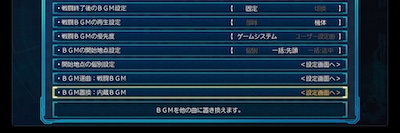
BGMエディット機能はシステムメニュー内、システムメニュー2の「BGM置換:内臓BGM」から選択することができます。手順はやや複雑ですが、BGMエディット機能を使うことでBGMを自分が持つ楽曲へと変更することが可能です。
Switch版はエディット機能が使えない
Switch版では、既存のBGMを自分が所有する楽曲へと変更するエディット機能は使用することができません。
PS4版とSteam版のみの機能のため注意が必要です。
スパロボ30攻略TOP

関連記事[システム解説]
システム解説 ▶ゲームの進め方 ▶難易度の違い ▶ルート分岐 ▶戦略フェイズ ▶機体・武器改造 ▶スキルプログラム ▶ライブラリー ▶ExCの上げ方 ▶Exアクション・Exオーダー ▶サポーターコマンド ▶BGMエディット - 人気記事新着記事











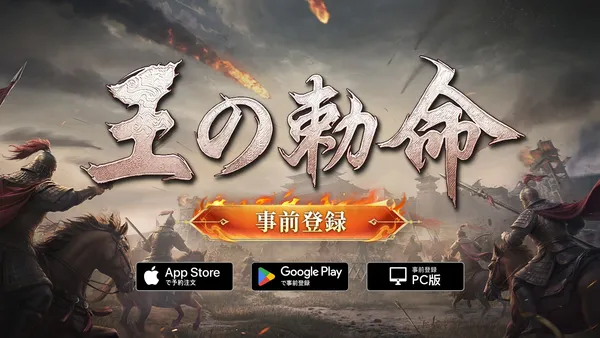


































条件はある程度は揃ったのに更新すると何故か、転送が強制的にキャンセルか止まって転送が出来ない
これ等について問題を教えて下さい
PS5ではユーザーBGM機能は残念ながら使えませんね、PS4に戻すと使えるようになるので未対応かと
複数のUSBが接続されていると音楽ファイルが転送しても反映されない場合有(PS4)
取り込む際は注意
PS5でMP3追加出来ないな
原因がわからず困っている
恐らくusbを刺す場所が違う可能性が…
背面なら認識するはず?
エディットBGMで900MB未満を入れても追加されないのって他の原因わかる方いますか?
エディット曲が終わるとループする曲としない曲が確認できたのですが、ループしない曲をループさせる解決策をご存じでしたら教えて頂きたいです。
無知なのでこれくらいしか思いつかないですが
↓
■パターン①
再生時間が10分を超えるMP3ファイルは
10分経過したところで曲頭にループするらしいので
これを利用して10分超えるように編集してみる。
■パターン②
曲終わりの無音部分が邪魔してループの妨げになってるかも?
駄目元覚悟でその無音部分だけ削除して編集する。
ちなみにこれらの編集は「mp3DirectCut」で簡単に行えます。
※フリーソフトなので無料で使えます
容量制限?
曲数制限?
全部USB曲数転送出来なかった。
ご存知の方々教えて下さい。
曲数ではなく過去作と同じく900MB程度が限界のようです
エディットBGMで 1度取り込んだBGMが
2度目の更新の時に消えてしまうのですが、解決策を知りませんか?